使用win11系统如何调节鼠标指针的灵敏度呢?下面小编就来给大家讲一下如何操作! 操作方法 1、首先,桌面单击开始菜单图标 2、找到并点击设置进入,如下图所示; 3、设置窗口,左
使用win11系统如何调节鼠标指针的灵敏度呢?下面小编就来给大家讲一下如何操作!
操作方法
1、首先,桌面单击开始菜单图标
2、找到并点击设置进入,如下图所示;
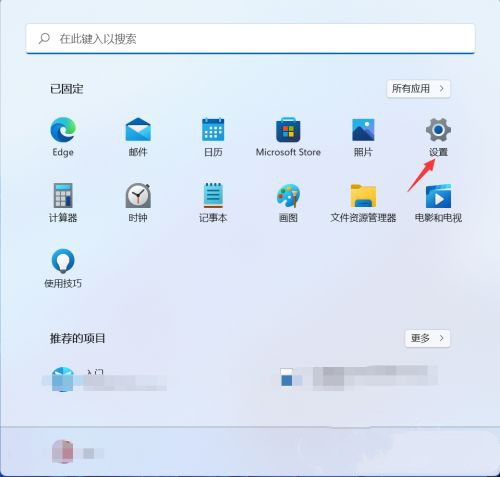
3、设置窗口,左侧点击辅助功能后,再点击右侧鼠标指针和触控,如下图所示;
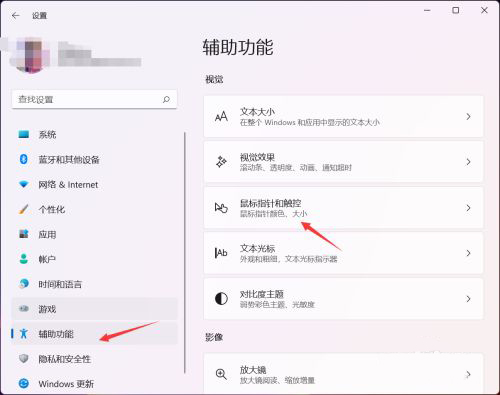
4、点击相关设置下的鼠标,如下图所示;
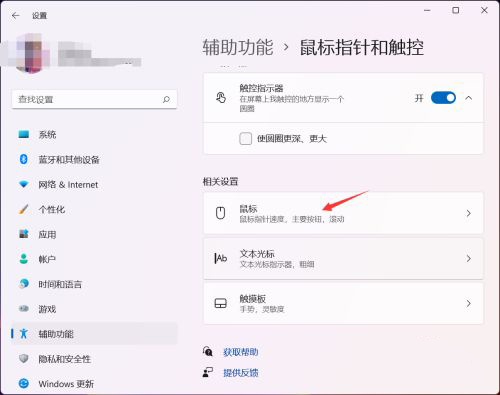
5、指针速度下面拉动滑块,就可以调节鼠标指针速度了,如下图所示;
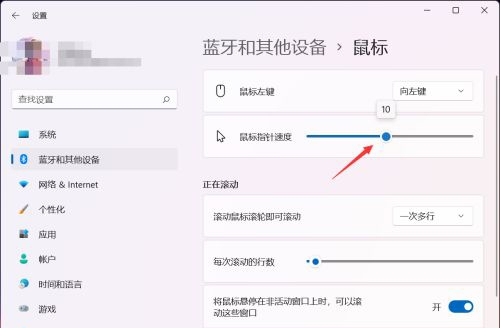
以上就是win11系统调节鼠标指针的方法教程了,如果你有其他问题可以给我们留言,我们将尽快为你解答!更多精彩内容敬请关注自由互联!
